Pridanie podmieneného formátovania
Podmienené formátovanie umožňuje tvorcovi zostavy určiť, ako sa majú v zostave zobrazovať farby podľa číselnej hodnoty.
Tento článok popisuje, ako pridať funkciu podmieneného formátovania do vizuálu služby Power BI.
Podmienené formátovanie možno použiť iba v nasledujúcich typoch vlastností:
- Farba
- Text
- Ikona
- Webová URL adresa
Pridanie podmieneného formátovania do projektu
V tejto časti sa dozviete, ako pridať podmienené formátovanie do existujúceho vizuálu v službe Power BI. Vzorový kód v tomto článku je založený na vizuáli SampleBarChart . Zdrojový kód môžete preskúmať v barChart.ts.
Pridanie položky podmieneného formátovania farby na table formátu
V tejto časti sa dozviete, ako pridať položku podmieneného formátovania farby do údajového bodu na table formátu.
Použijete pole v službe
propertyInstanceKind, ktoré je vystavené rozhranímpowerbi-visuals-api.VisualObjectInstancePrvým krokom je overenie, či súbor obsahuje tento import:import powerbiVisualsApi from "powerbi-visuals-api";Ak chcete zadať vhodný typ formátovania (Constant, ConstantOrRule alebo Rule), použite enumu
VisualEnumerationInstanceKinds. Do súboru pridajte nasledujúci import:import VisualEnumerationInstanceKinds = powerbiVisualsApi.VisualEnumerationInstanceKinds;Nastavenie typu inštancie vlastnosti formátovania
Ak chcete formátovať vlastnosti, ktoré podporujú podmienené formátovanie, nastavte požadovaný druh inštancie v ich descriptor.
public getFormattingModel(): powerbi.visuals.FormattingModel {
// ...
formattingGroup.slices.push(
{
uid: `colorSelector${barDataPoint_indx}_uid`,
displayName: barDataPoint.category,
control: {
type: powerbi.visuals.FormattingComponent.ColorPicker,
properties: {
descriptor: {
objectName: "colorSelector",
propertyName: "fill",
selector: dataViewWildcard.createDataViewWildcardSelector(dataViewWildcard.DataViewWildcardMatchingOption.InstancesAndTotals),
altConstantValueSelector: barDataPoint.selectionId.getSelector(),
instanceKind: powerbi.VisualEnumerationInstanceKinds.ConstantOrRule // <=== Support conditional formatting
},
value: { value: barDataPoint.color }
}
}
}
);
// ...
}
VisualEnumerationInstanceKinds.ConstantOrRule položka vytvorí položku používateľského rozhrania podmieneného formátovania spolu s prvkom používateľského rozhrania formátovania konštáncií.
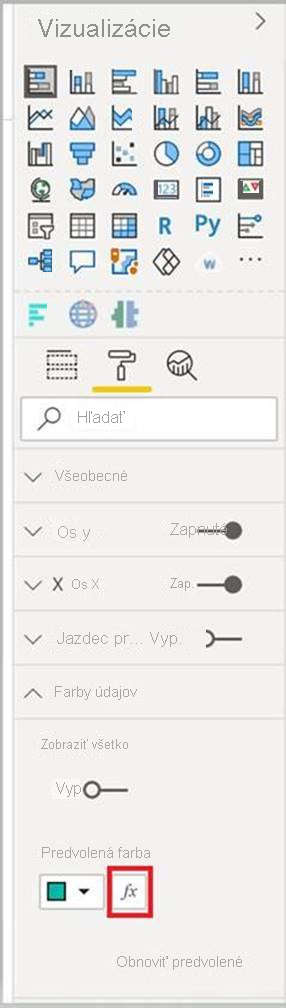
Definovanie správania podmieneného formátovania
Definujte, ako sa použije formátovanie v údajových bodoch.
Zadajte pomocou createDataViewWildcardSelector položky deklarovanej v powerbi-visuals-utils-dataviewutilsčasti , či sa podmienené formátovanie použije na inštancie, súčty alebo oboje. Ďalšie informácie nájdete v téme DataViewWildcard.
Vykonajte nasledujúce zmeny vlastností, na ktoré chcete použiť podmienené formátovanie:
selectorNahraďte hodnotu volanímdataViewWildcard.createDataViewWildcardSelector(dataViewWildcardMatchingOption).DataViewWildcardMatchingOptionpoložka určuje, či sa podmienené formátovanie použije na inštancie, súčty alebo oboje.altConstantValueSelectorPridajte vlastnosť s hodnotou, ktorá bola predtým definovaná preselectorvlastnosť .
Pre vlastnosti formátovania, ktoré podporujú podmienené formátovanie, nastavte požadovaný typ inštancie v ich descriptor.
public getFormattingModel(): powerbi.visuals.FormattingModel {
// ...
formattingGroup.slices.push(
{
uid: `colorSelector${barDataPoint_indx}_uid`,
displayName: barDataPoint.category,
control: {
type: powerbi.visuals.FormattingComponent.ColorPicker,
properties: {
descriptor: {
objectName: "colorSelector",
propertyName: "fill",
// Define whether the conditional formatting will apply to instances, totals, or both
selector: dataViewWildcard.createDataViewWildcardSelector(dataViewWildcard.DataViewWildcardMatchingOption.InstancesAndTotals),
// Add this property with the value previously defined for the selector property
altConstantValueSelector: barDataPoint.selectionId.getSelector(),
instanceKind: powerbi.VisualEnumerationInstanceKinds.ConstantOrRule
},
value: { value: barDataPoint.color }
}
}
}
);
// ...
}
Dôležité informácie a obmedzenia
Podmienené formátovanie nie je podporované pre nasledujúce vizuály:
Vizuály založené na tabuľke
Vizuály založené na matici
Odporúčame, aby ste nepoužívali podmienené formátovanie s radmi. Namiesto toho by ste zákazníkom mali povoliť individuálne formátovanie každého radu, čím sa zjednoduší vizuálne rozlíšenie medzi sériami. Zdieľať tento prístup pri väčšine preddeblokových vizuálov s radmi.
Súvisiaci obsah
Pripomienky
Pripravujeme: V priebehu roka 2024 postupne zrušíme službu Problémy v službe GitHub ako mechanizmus pripomienok týkajúcich sa obsahu a nahradíme ju novým systémom pripomienok. Ďalšie informácie nájdete na stránke: https://aka.ms/ContentUserFeedback.
Odoslať a zobraziť pripomienky pre